Управление на устройствата, свързани с вашия работен или учебен акаунт, от страницата Устройства
Страницата Устройства на портала "Моят акаунт" ви помага да управлявате устройствата, свързани с вашия работен или учебен акаунт. От страницата Устройства можете да:
-
Прегледайте своите устройства, свързани с вашия работен или учебен акаунт.
-
Забранете всички устройства, които вече не притежавате, загубили сте или които са били откраднати.
Важно:
-
Тази статия е предназначена за потребители, които се опитват да актуализират информацията за устройството, свързана със занят или учебен акаунт. Ако видите грешка при влизане с личен акаунт в Microsoft, все още можете да влезете, като използвате името на домейна за вашата организация (например contoso.com) или ИД на клиент на вашата организация от вашия администратор в един от следните URL адреси:
-
Ако сте администратор, който търси информация за управлението на устройства за вашите служители и други приложения, вижте Документацията за самоличности на устройството.
-
https://myaccount.microsoft.com?tenantId=your_domain_name
-
https://myaccount.microsoft.com?tenant=your_tenant_ID
Преглед на вашите свързани устройства
-
Влезте в своя работен или учебен акаунт и след това отидете на страницата Моят акаунт.
-
Изберете Устройства от левия навигационен екран или изберете връзката Управление на устройства от блока Устройства.
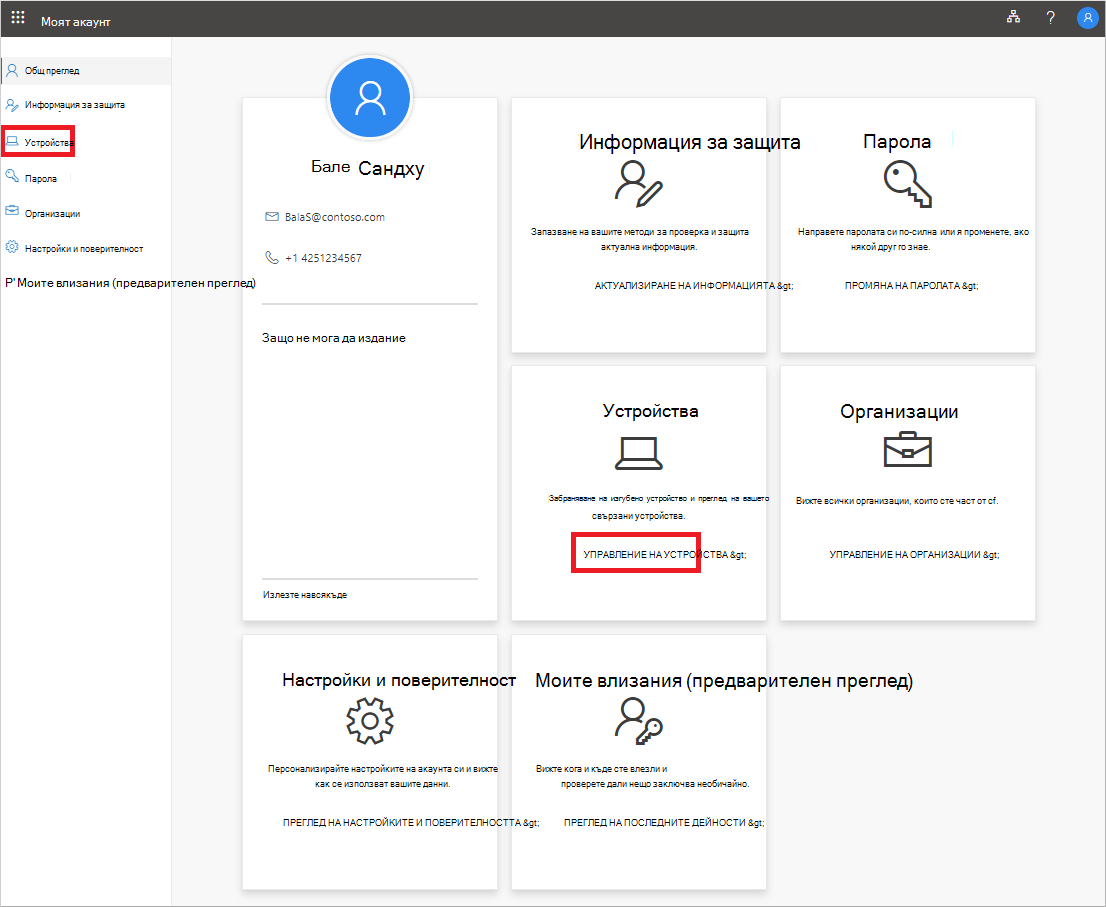
-
Прегледайте информацията за вашите свързани устройства, като се уверите, че ги разпознавате всички.
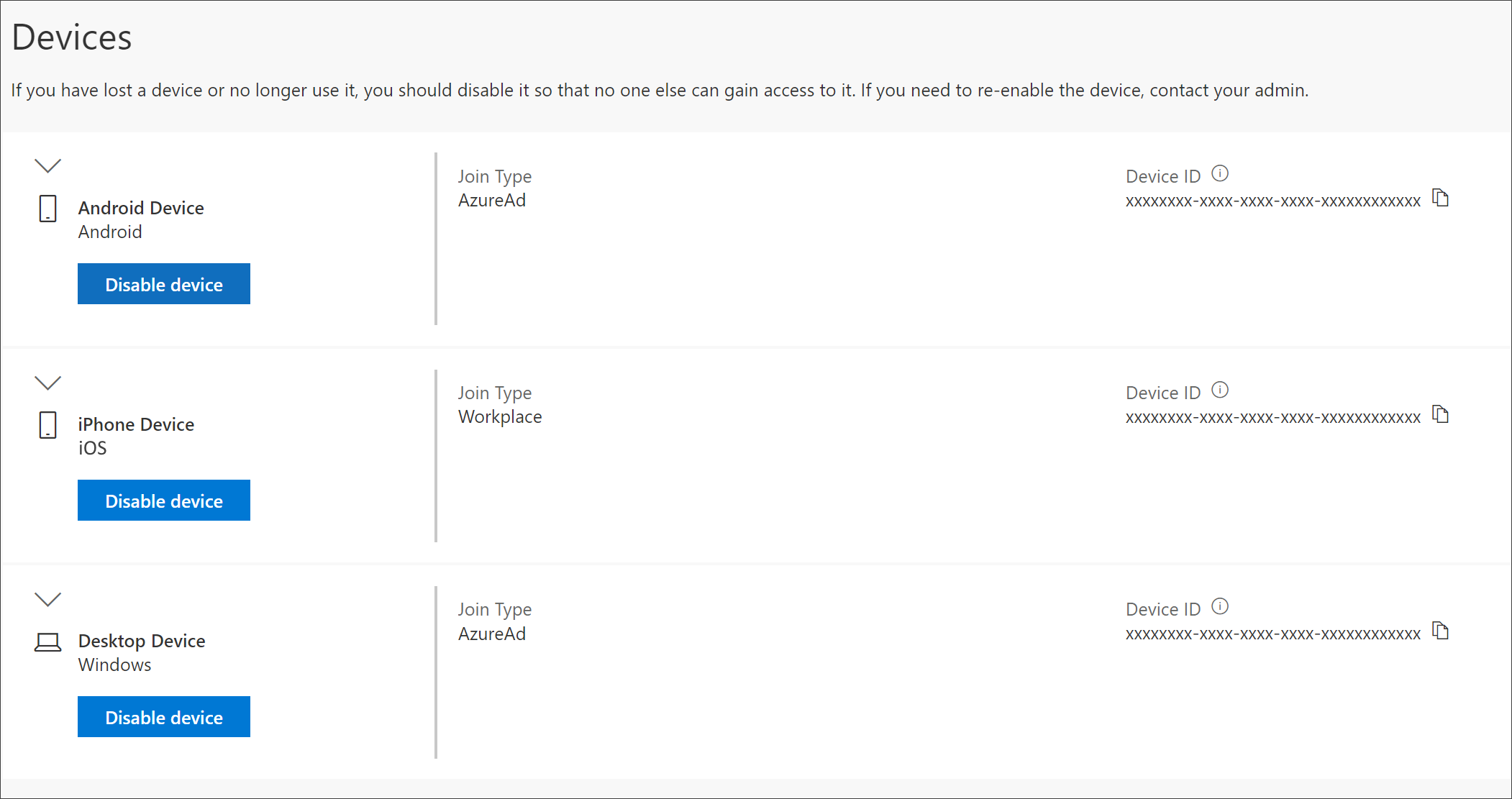
Забраняване на устройство
Можете да забраните всяко от вашите свързани устройства по всяко време. Това е особено важно, ако устройството не ви е познато или ако устройството е изгубено или откраднато. След като забраните устройство, то вече не може да бъде удостоверено от вашата организация и няма да има достъп до ресурсите на вашата организация.
Важно: Ако забраните устройство по погрешка, няма начин да го отмените. Ще трябва да се обърнете към администратора на вашата организация, за да добавите устройството отново.
-
Изберете Забрани от устройството, което искате да премахнете.
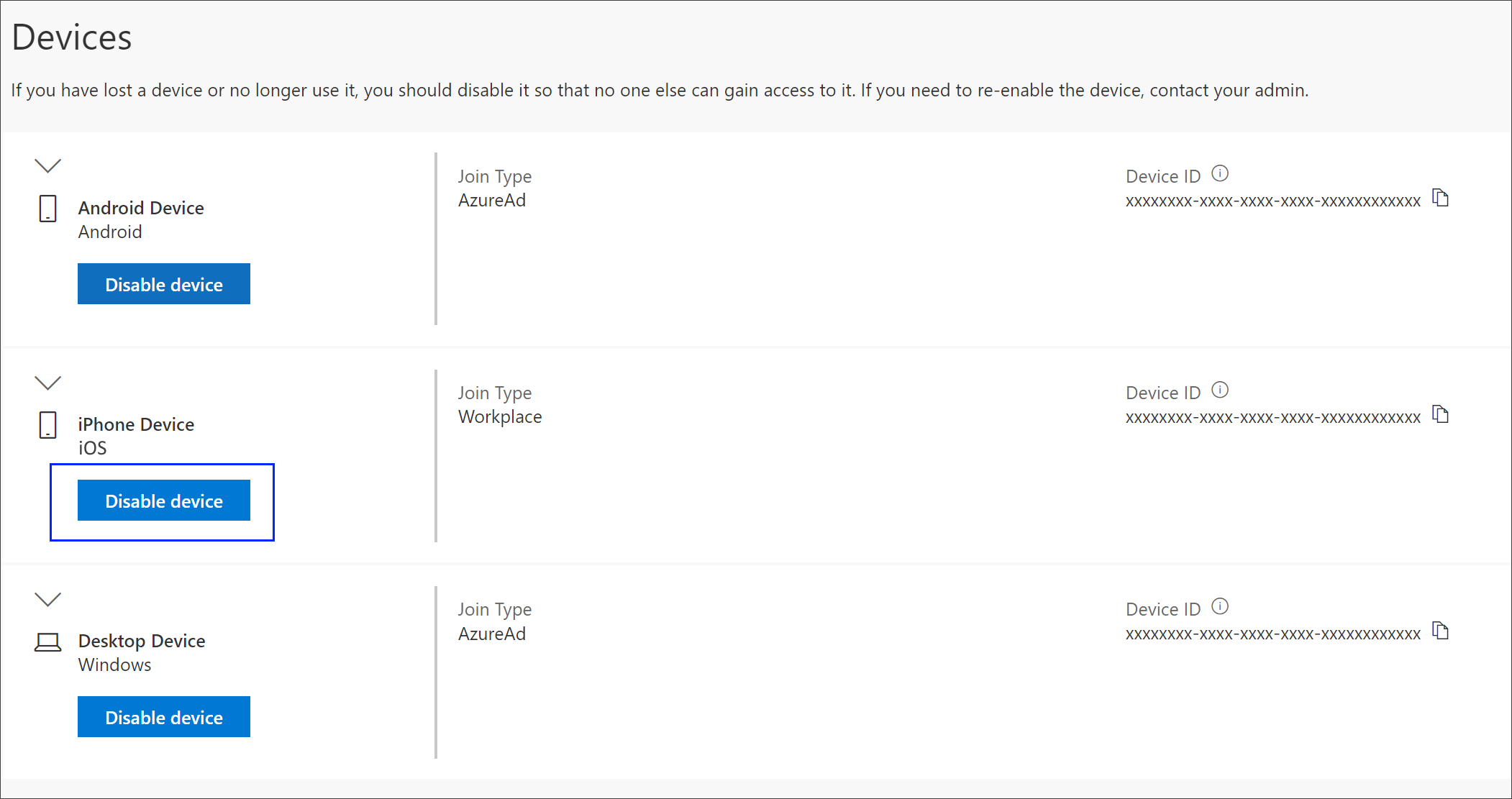
-
Изберете Да, за да потвърдите, че искате да забраните устройството.
Преглед на ключ за BitLocker
Ако сте заключени от устройството си или имате фатална грешка, можете да отидете на друго устройство и да прегледате своя ключ за BitLocker от портала "Моят акаунт".
-
На друго устройство, където не сте заключени, отидете на страницата Устройства на портала "Моят акаунт".
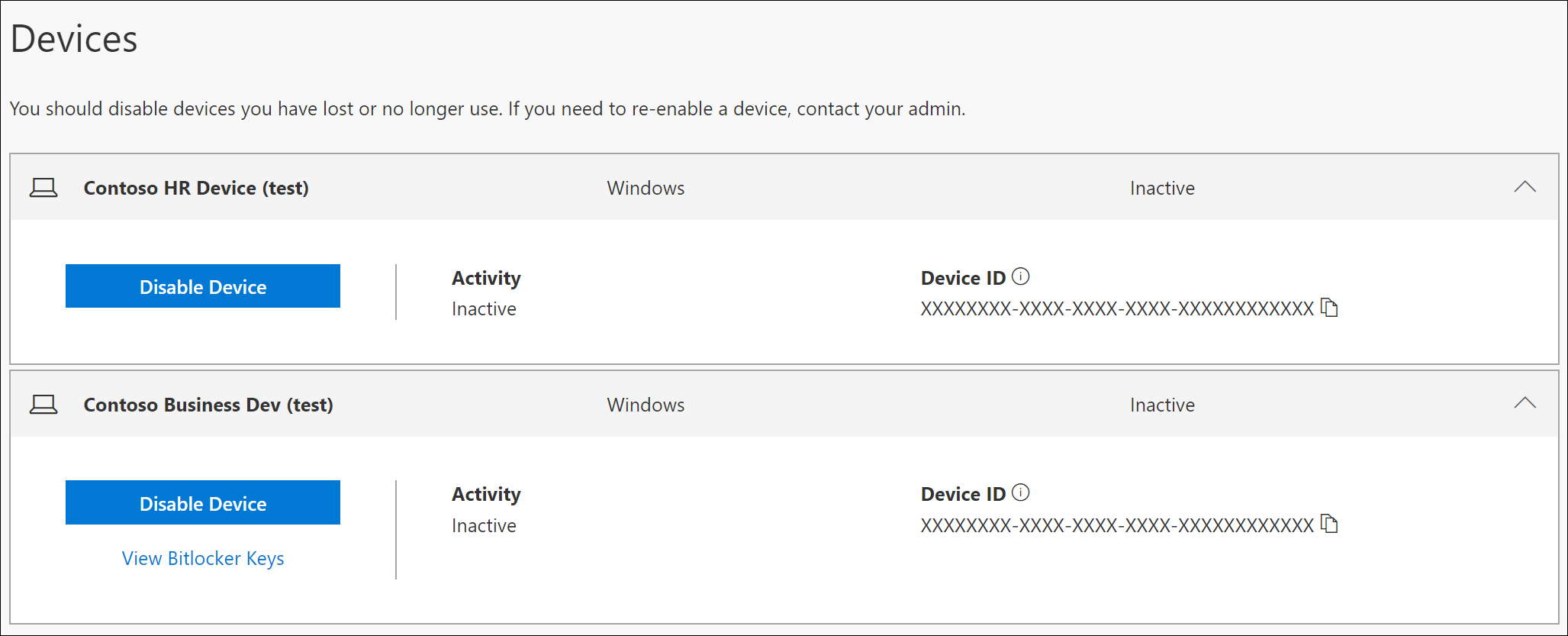
-
Изберете Преглед на клавишите на BitLocker за заключеното устройство и запишете клавиша BitLocker за заключеното устройство.
Следващи стъпки
След като прегледате свързаните устройства, можете да:










